Dieser Blogeintrag hat mich dazu gebracht, auch so einen Touchscreen in die Wand einzubauen. Hier zeige ich dir, wie ich das Hardware- und Softwaretechnisch gelöst habe.
(Kleiner Tipp am Rande: Ich habe auch schon ein 13″ Display eingebaut: https://blog.jjk1.de/index.php/2021/08/17/13-touchscreen-wandeinbau/)
Mit dem Display kann ich das Bild der Überwachungskamera ansehen, die Lüftungsanlage steuern, die Produktion der Solaranlage überwachen, Meine Mobile Alerts Sensoren auslesen und den Wetterbericht lesen.
Hardware
Einkaufsliste:
- Ein Netzteil, ich verwende dieses hier
- Ein Gehäuse
- Neodym Magnete
- Ein RaspberryPi (Da das Projekt schon etwas älter ist, habe ich einen RaspberryPi 3 benutzt, aber ein RaspberryPi 4 wäre besser.)
- Eine SD Karte
- Der Touchscreen
- Wenn der Touchscreen bei Bewegung an gehen soll, ein Bewegungsmelder
- Ein paar Kabel
Einbau
Zum Einbau des Gehäuses gibt es nicht viel spannendes zu sagen. Ein Loch in die Wand machen, Gehäuse rein schieben und fixieren. Im Gehäuse habe ich dann noch Schrauben eingebaut, die später zur Befestigung mit den Magneten wichtig sind.
Im Keller direkt unter dem Display ist das Netzteil und eine LAN Buchse untergebracht. Von dem geht ein Kabel zu Stromversorgung und ein LAN Kabel nach oben. Zur Verkabelung habe ich im Gehäuse noch eine Lüsterklemme befestigt, um die Kabel, welche vom Bewegungsmelder und dem Netzteil kommen mit Jumperkabeln zu verbinden, die dann später auf die GPIO des Raspberry gesteckt werden können.
Um das Display mit Raspberry im Gehäuse zu befestigen, kann man dann einfach 4 Magnete auf den Schrauben platzieren, alle Kabel am Raspberry anstecken und das Display ins Gehäuse einsetzen. Es wird von den Magneten so fest gehalten, dass es nicht von selbst herausfällt, aber, dass man es mit etwas Kraft heraus holen kann.
Ich habe zusätzlich noch einen Bewegungsmelder eingebaut. Dieser ist in einer Blindabdeckung unter dem Display. Er ebenfalls mit einem Kabel mit dem Raspberry am Pin 10 angeschlossen.
Software
Skript für Bewegungsmelder
Folgendes Python Skript nutze ich, damit ich mit dem Bewegungsmelder das Display an- und ausschalten kann:
import sys
from RPi import GPIO
import os
from time import *
GPIO.setmode(GPIO.BOARD)
GPIO.setup(10, GPIO.IN, pull_up_down=GPIO.PUD_DOWN)
print("Starte Bildschirm.py...")
def motion(pin):
print(asctime(),)
os.system('echo 0 > /sys/class/backlight/rpi_backlight/bl_power')
sleep(30)
os.system('echo 1 > /sys/class/backlight/rpi_backlight/bl_power')
return
GPIO.add_event_detect(10, GPIO.RISING)
GPIO.add_event_callback(10, motion)
try:
while True:
sleep(0.5)
except KeyboardInterrupt:
GPIO.cleanup()
sys.exit()Vielleicht müssen auch noch Rechte angepasst werden:
sudo chmod 644 /sys/class/backlight/rpi_backlight/bl_power
Grafische Oberfläche
Als Grafische Oberfläche nutze ich eine selbst geschriebene HTML Seite.
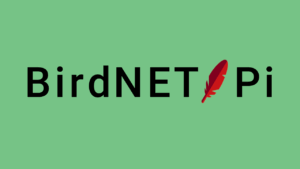
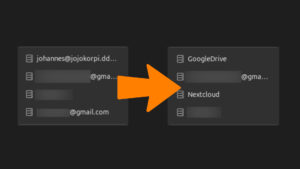



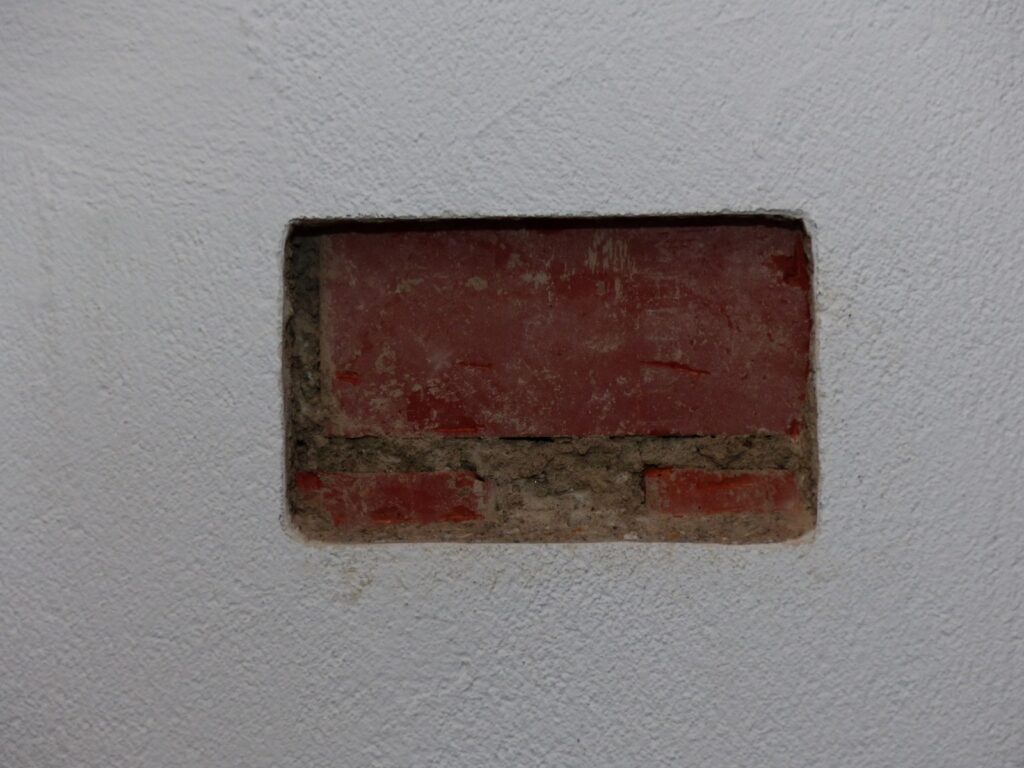
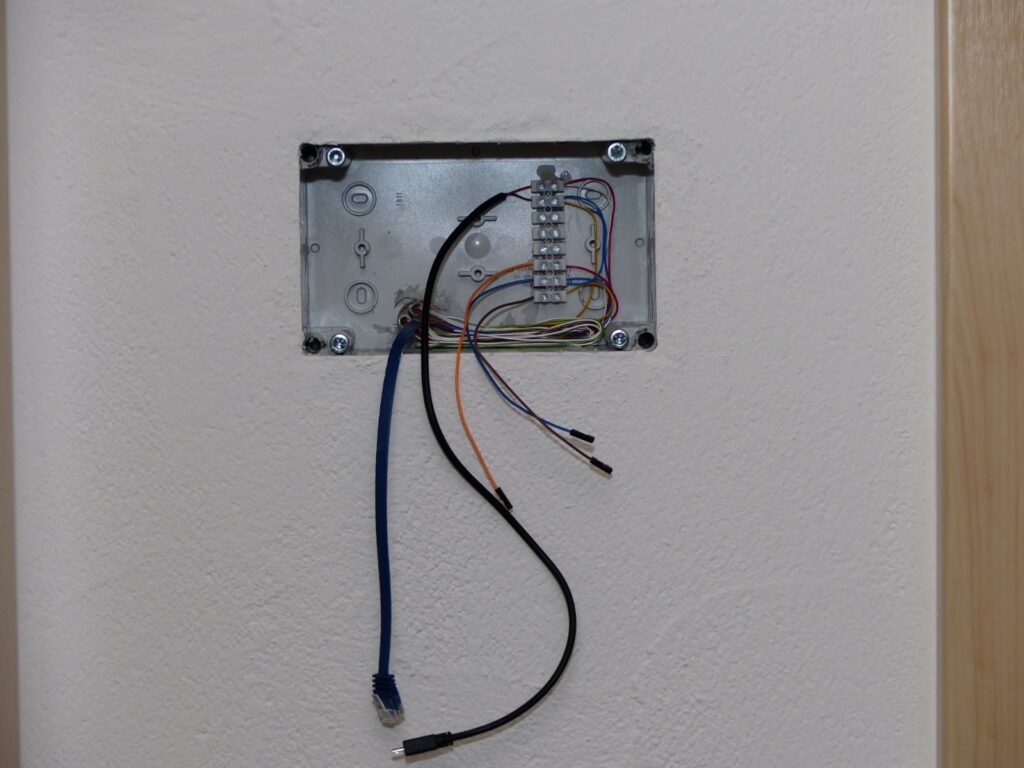
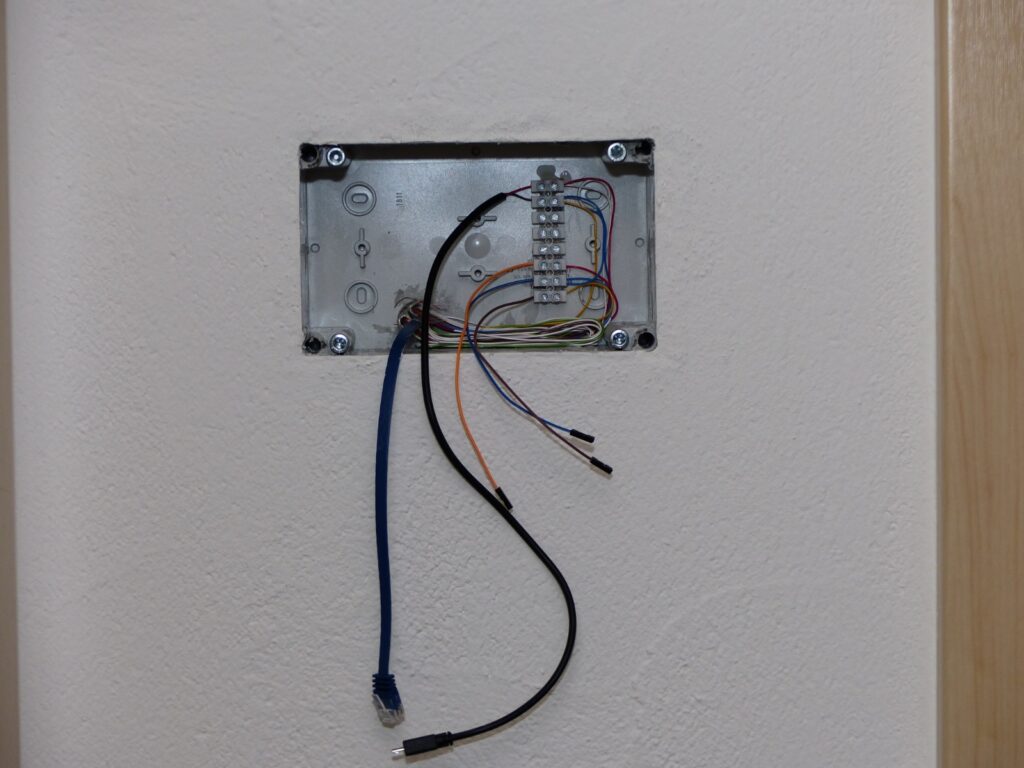



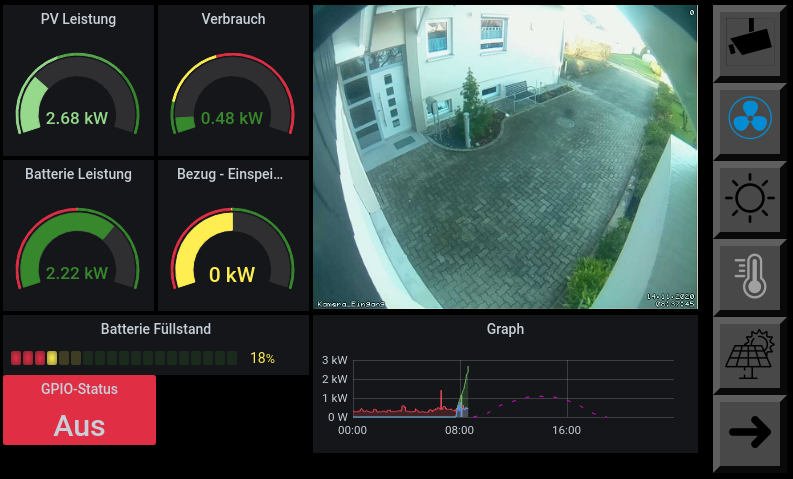
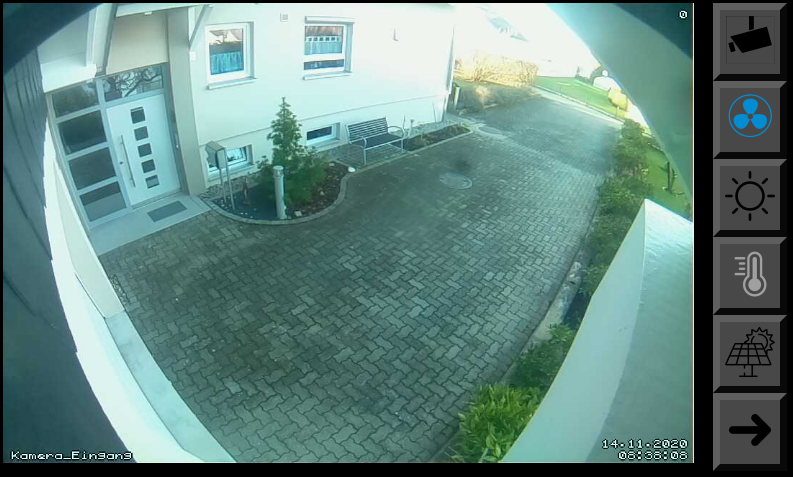
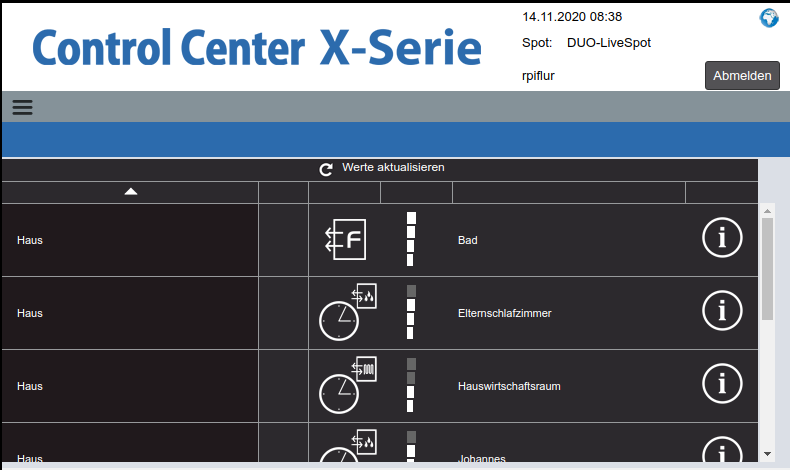
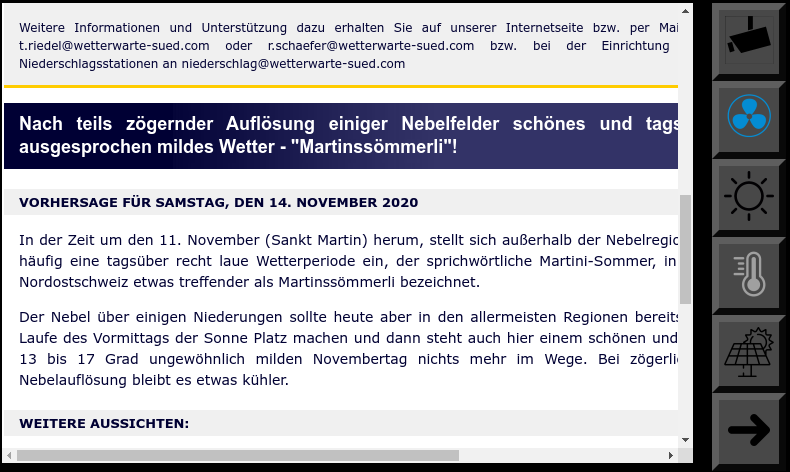
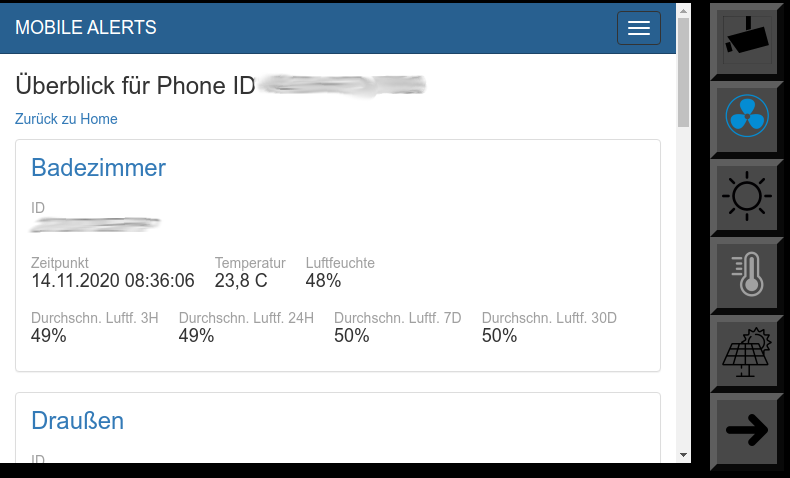
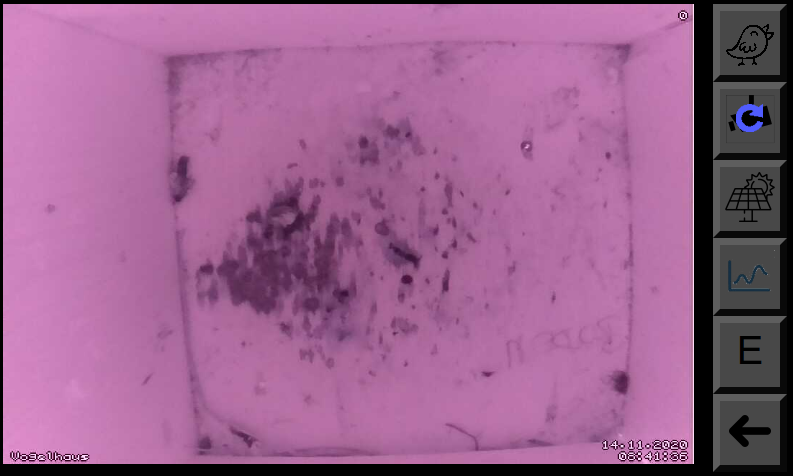
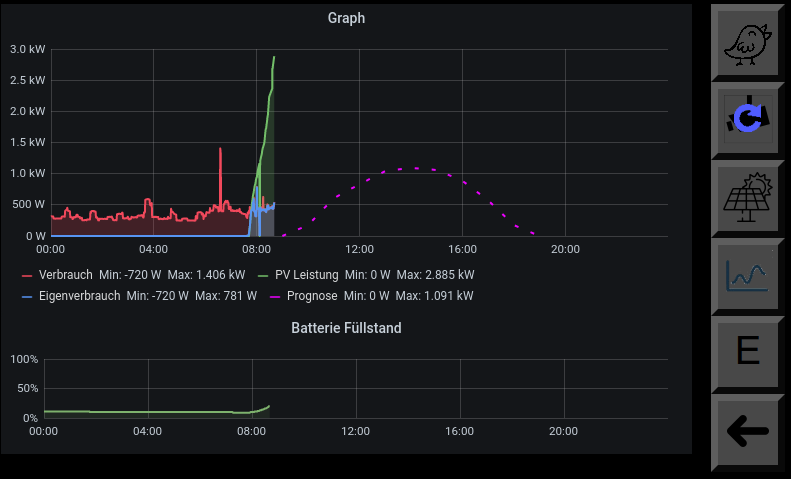
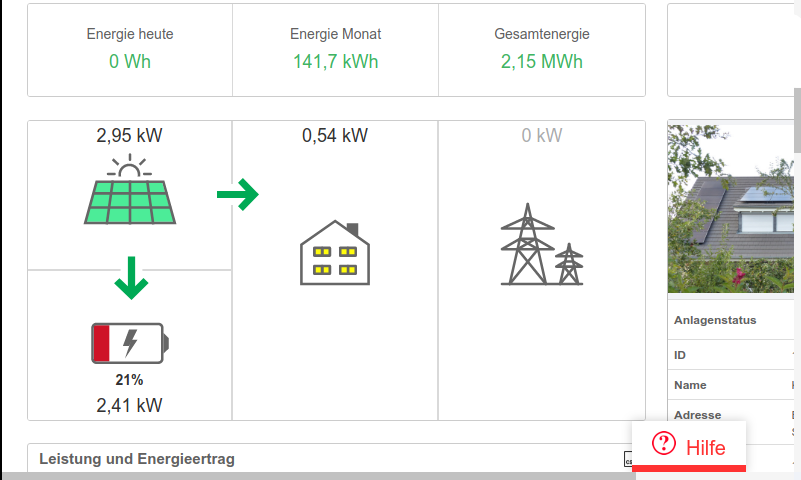
5. Januar 2026 um 9:43 Uhr
Wie hast du das Loch so perfekt in die Wand bekommen?
8. Januar 2026 um 17:51 Uhr
Zuerst Multimaster, dann Schlagbohrmaschine
14. Februar 2021 um 11:55 Uhr
Schön, dass ich dich mir meinem Blogbeitrag zu diesem Projekt inspirieren konnte. Sieht gut aus bei dir. Das mit dem Bewegungsmeder finde ich super!
18. Februar 2021 um 7:34 Uhr
Vielen Dank!